您好,登录后才能下订单哦!
密码登录
登录注册
点击 登录注册 即表示同意《亿速云用户服务条款》
这篇文章主要介绍“Redhat Linux 9 ADSL连接设置方法”,在日常操作中,相信很多人在Redhat Linux 9 ADSL连接设置方法问题上存在疑惑,小编查阅了各式资料,整理出简单好用的操作方法,希望对大家解答”Redhat Linux 9 ADSL连接设置方法”的疑惑有所帮助!接下来,请跟着小编一起来学习吧!
许多使用Redhat Linux 9 (以下简称RH9)的朋友都无法连接ADSL。网上有许多介绍用第三方软件进行连接的帖子,但此方法过于烦琐。现在我介绍一种用RH9自带的连接向导连接ADSL的方法。
第一步,打开“网络配置”对话框,(桌面上的“从这里开始”→“系统设置”→“网络”),将所有已存在的连接全部删除!之后,点击“新建”按钮。

第二步,建立ADSL连接。上一步单击“新建”后,会出现一个“添加新设备类型”的对话框,里面列示了7种类型的连接。我们选择最后一种,即“xDSL连接”。选中该项后,点击“前进”。
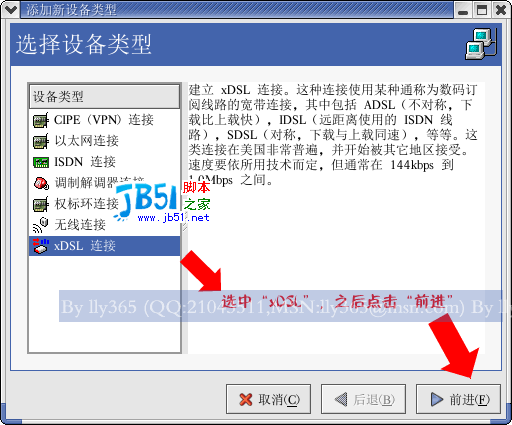
第三步,配置ADSL连接。此时会出现一个ADSL连接的配置界面:
“以太网设备”里列出了所有安装成功的网卡,在此选择与ADSL猫连接的网卡。
“提供商名称”,用于标识这个连接。我们填“ADSL”。(该名称可任意取,如ChinaTelcom等也行)
“登录名”里应该输入ISP给您的宽带账号。
两上“口令” 框用于输入与宽带账号对应的密码。请确保两次输入的密码一致。
以上各项完成之后,点击“前进”。
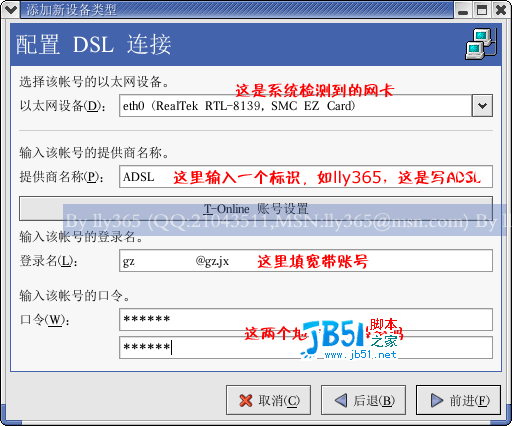
第四步,完全ADSL连接的建立。此时,已经完成了ADSL的建立。系统会出现一个对话框,上面列示了您在上一步配置里选择/填写的参数(口令除外)。
事实上,虽然到这一步已完成ADSL的连接,但还不能上网,我们得对它动动“小手术”。
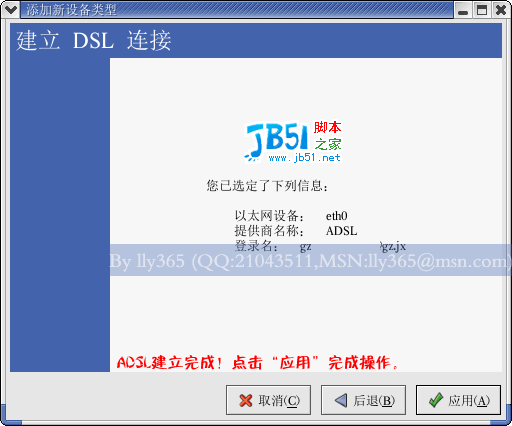
第五步,建立好ADSL后,会返回到“网络配置”界面。选择刚刚建立好的连接,并点击“编辑”按钮。

到此,关于“Redhat Linux 9 ADSL连接设置方法”的学习就结束了,希望能够解决大家的疑惑。理论与实践的搭配能更好的帮助大家学习,快去试试吧!若想继续学习更多相关知识,请继续关注亿速云网站,小编会继续努力为大家带来更多实用的文章!
免责声明:本站发布的内容(图片、视频和文字)以原创、转载和分享为主,文章观点不代表本网站立场,如果涉及侵权请联系站长邮箱:is@yisu.com进行举报,并提供相关证据,一经查实,将立刻删除涉嫌侵权内容。